破解Bios密碼的三種方法
ROM BIOS或通常稱為BIOS是計算機不可或缺的一部分。每當我們打開電腦時,它會最先顯示內存容量,之后NUM鎖定的指示燈會亮起,并且發出一聲嗶,之后我們會看到熟悉的Windows徽標。對于計算機愛好者來說,這是計算機在打開后顯示的正常行為,但是對于不太熟悉計算機硬件并且可能正在使用它來完成日常任務的人來說,這可能是難以理解的。他們可能繼續想知道,當計算機打開時實際發生了什么。這時就體現出了BIOS的重要作用。它是位于計算機系統板或主板上的芯片,包含了有關計算機硬件的所有信息。
登錄Windows后,用戶能夠立刻使用驅動器嗎?答案是否,BIOS必須首先檢測硬盤,因為它包含與硬件設置相關的所有信息,然后它將被操作系統檢測到.BIOS保存與硬件設置,系統日期和時間相關的所有信息。它還負責啟動POST,這是在系統上自行完成的自檢。
第1部分:如何破解BIOS密碼
有一些煩人的情況,當我們想在BIOS中更改一些設置時卻發現它沒有取密碼。如下所示:
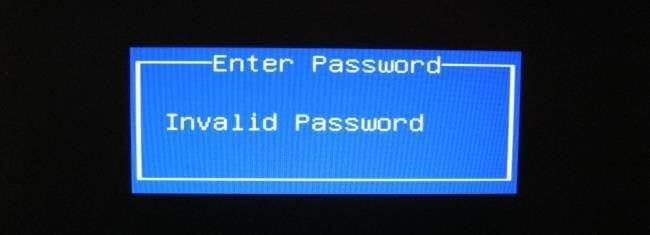
這可能是因為賣家未共享BIOS密碼,也可能是其他人使用同一臺計算機并在BIOS中設置了不同的密碼。用戶可以嘗試使用一些經典的密碼。但是也許完全沒有用,那么該做什么呢?如果無法進入BIOS,我們就無法在設置中進行任何更改,所以我們必須打破BIOS密碼。有不同的方法來破解BIOS密碼。下面給出了一些步驟:
步驟1第一個選項是更改BIOS上的密碼跳線設置。主板上有一個特定的跳線,用于此目的。但是,建議用戶在操作之前先閱讀產品手冊,因為跳線的位置會因主板而異。
步驟2要執行此操作,必須關閉計算機,確保電源線已從墻壁插座中取出。取下位于CPU側面板上的螺釘。
步驟3執行此操作后,通過簽入產品文檔并重置相同的內容,確定主板上BIOS跳線的位置。

注:跳線可能標記為CLEARCMOS或JCMOS1。但最好的方法是始終參考產品文檔。
步驟4完成此操作后,重新啟動計算機并檢查密碼是否已清除。一旦密碼被清除,再次關閉計算機,并將跳線放回原來的位置。

如果第一種方法不起作用,用戶可以嘗試使用后門條目。這必須通過檢查CMOS跳線來完成。
對于筆記本用戶:
對于筆記本電腦用戶來說,這個過程將完全不同,因為他們必須使用后門密碼輸入選項。在屏幕上輸入錯誤的密碼三次,這然后發現如下錯誤顯示。
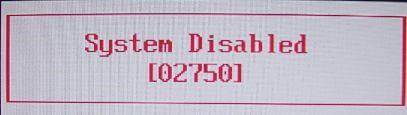
記下顯示的代碼。然后找到擁有BIOS密碼破解工具的網站,例如http://bios-pw.org/,輸入顯示的代碼,然后等待幾網站生成密碼。
第2部分:如何繞過BIOS密碼
用戶可以通過繞過BIOS密碼來解決與上面討論的場景類似的另一種情況。之前提到的方法在這里也可以使用。除此之外,我們也可以使用下面這種方法:
重載鍵盤緩沖區
此方法特別適用于某些舊系統板,新系統可能無法實現此功能。這是通過在沒有鼠標或鍵盤的情況下啟動系統來完成的。而在某些BIOS架構中,它可以通過快速連續點擊ESC鍵來工作。
第3部分:如何重置BIOS密碼
如果破解BIOS密碼失敗,用戶可以選擇重置BIOS密碼。
方法1:取下CMOS電池
步驟1:找到CMOS電池。
CMOS是系統板BIOS的組成部分,所有主板都將配備CMOS電池。它很容易在主板上識別,因為它是圓形,扁平和硬幣形狀。它存儲BIOS設置,包括基本硬件設置,日期,時間和其他系統信息。要卸下CMOS電池,首先必須關閉系統,并確保斷開電源線。

第2步:取出并放回電池
系統完全關閉后,請取下CMOS電池。等待15-20分鐘。放回CMOS電池并打開系統。
第3步:重置密碼
完成第2步后,用戶就可以繞過BIOS密碼并成功登錄計算機。請注意,用戶可以從BIOS再次添加新密碼。如果再次忘記密碼,請繼續執行步驟1和2以重置密碼。
方法2:從MS-Dos提示符運行命令
僅當用戶可以訪問已安裝的操作系統時,此方法才有效。登錄桌面后,我們必須運行MS-Dos程序,并按照此處顯示的順序執行以下命令:
debug,o 70 2E,o 71 FF,退出
此命令也會重置BIOS設置,其中包括BIOS密碼。此過程通過使用MS-Dos中的調試工具完成。
方法3:使用第三方軟件
今天有許多第三方軟件可供用戶使用,它們可以重置BIOS密碼,但是必須訪問操作系統。一些流行的BIOS密碼破解軟件像CmosPwd和Kioskea一樣使用
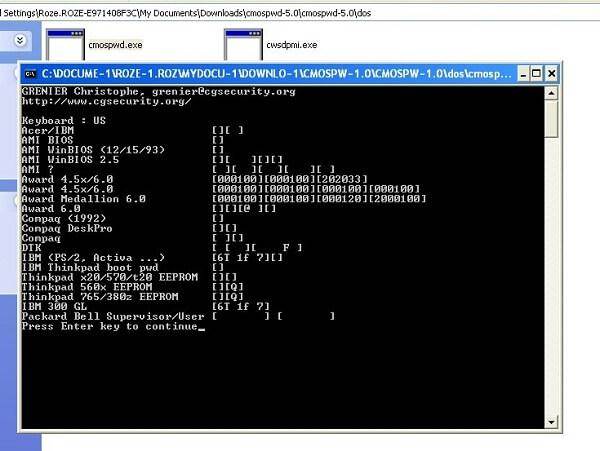
方法4:使用Backdoor BIOS密碼
后門BIOS密碼是一組密碼,是BIOS供應商提供的主密碼。這些密碼是通用的,它們是制造商特有的。換句話說,所有制造商都維護著一組主密碼,無論用戶設置了什么密碼,都可以使用這些主密碼。這些密碼不是很難獲得,可以從制造商的網站輕松訪問。
如果計算機硬盤受損,BIOS可能無法正常工作,此時用戶需要先進行硬盤修復,然后再執行上述操作。

